Как исправить VIDEO DXGKRNL FATAL ERROR в Windows 11 — полезные советы и рекомендации

В современном мире компьютерных технологий, когда каждый из нас зависит от надежной работы своего персонального компьютера, неполадки и сбои становятся настоящей головной болью. Особенно раздражает, когда в самый ответственный момент возникает ошибка, связанная с видеокартой. Одной из наиболее распространенных проблем является ошибка DXGKRNL, которая может привести к серьезным проблемам с отображением изображения на экране и даже к полной неработоспособности компьютера.
Содержание статьи:
Ошибки DXGKRNL могут возникать по разным причинам, таким как несовместимость драйверов, повреждение системных файлов или неправильные настройки видеокарты. Но несмотря на причины, важно знать, что существуют решения для данной проблемы, которые позволят вам вернуть нормальную работу вашего компьютера.
Первым шагом в решении проблемы с ошибкой DXGKRNL является обновление драйверов видеокарты. Это можно сделать путем посещения официального веб-сайта производителя вашей видеокарты и загрузки последней версии драйвера. Обновление драйверов позволит исправить возможные ошибки и проблемы, связанные с совместимостью.
Кроме того, стоит проверить целостность системных файлов, так как поврежденные файлы могут вызывать ошибку DXGKRNL. Для этого можно воспользоваться встроенной в Windows утилитой «Проверка системных файлов». Она проведет сканирование и автоматически исправит обнаруженные повреждения. Если у вас возникли проблемы с запуском данной утилиты, вы можете воспользоваться командной строкой и выполнить команду «sfc /scannow».
Возникновение ошибки VIDEO DXGKRNL FATAL ERROR в операционной системе Windows 11
Причины возникновения ошибки
- Неправильно установленные или устаревшие драйверы видеокарты.
- Конфликты между драйверами видеокарты и другими устройствами или программами.
- Повреждения системных файлов операционной системы.
- Проблемы с аппаратным обеспечением, включая неисправности видеокарты.
Решение проблемы
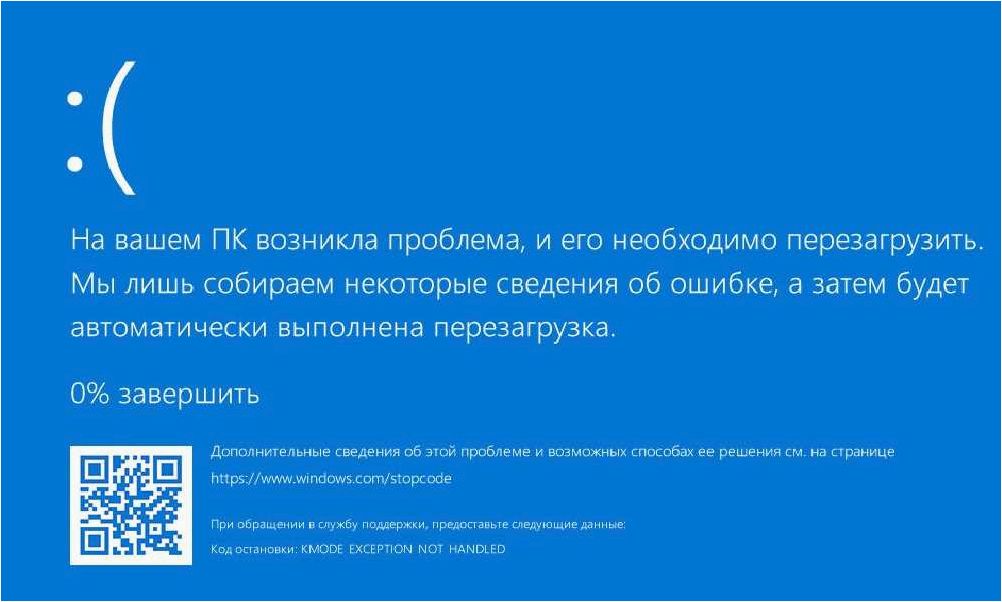
Для исправления ошибки VIDEO DXGKRNL FATAL ERROR в Windows 11 можно предпринять следующие шаги:
- Обновить драйверы видеокарты до последней версии, скачав их с официального сайта производителя.
- Отключить или удалить недавно установленные программы или обновления, которые могут вызывать конфликты с драйверами видеокарты.
- Проверить целостность системных файлов с помощью встроенной утилиты SFC (System File Checker).
- Выполнить проверку аппаратного обеспечения, включая тестирование видеокарты на наличие неисправностей.
В случае, если перечисленные выше методы не привели к исправлению ошибки, рекомендуется обратиться к специалистам технической поддержки или форумам, где пользователи делятся опытом решения подобных проблем.
Читайте также: Как исправить ошибку 0xc0000221 при загрузке Windows 11 или Windows 10 — решение проблемы
Когда мы включаем компьютер, мы ожидаем, что операционная система запустится без проблем. Однако, иногда возникают непредвиденные ошибки, которые могут..
Причины возникновения непредвиденной ошибки
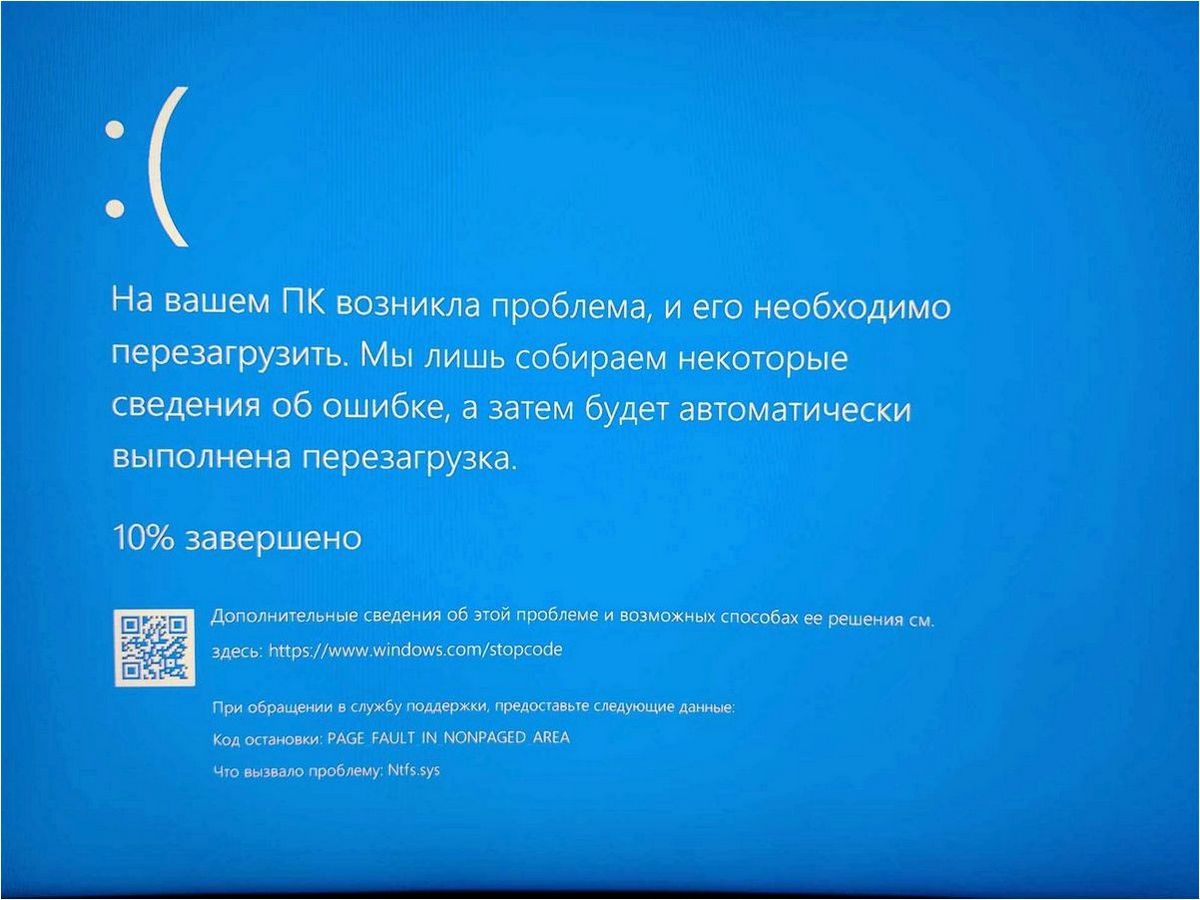
- Неисправности в графическом драйвере
- Конфликт между различными устройствами и драйверами
- Неправильная установка обновлений операционной системы
- Некорректная работа аппаратной части компьютера
- Недостаток оперативной памяти или проблемы с ее использованием
- Вирусные атаки и вредоносное ПО
Симптомы и последствия неполадок: как распознать и понять ошибку
Ошибки VIDEO DXGKRNL FATAL ERROR свидетельствуют о проблеме, которая возникает в графической подсистеме операционной системы. Как правило, они влияют на работу графических приложений и могут приводить к сбоям и вылетам программ. Эта ошибка может проявляться различными способами, например, через синий экран смерти или автоматическую перезагрузку компьютера. Кроме того, ошибка VIDEO DXGKRNL FATAL ERROR может привести к потере данных и повреждению файлов системы, что может затруднить дальнейшую работу с компьютером.
[FIXED] VIDEO DXGKRNL FATAL ERROR Windows Error Issue
Для решения проблемы VIDEO DXGKRNL FATAL ERROR необходимо проанализировать симптомы и последствия ошибки. Важно обратить внимание на то, как именно проявляется ошибка, какие действия или приложения вызывают ее появление, а также наличие других сбоев в системе. Это поможет определить возможные причины ошибки и выбрать наиболее эффективные методы ее исправления.
В случае ошибки VIDEO DXGKRNL FATAL ERROR рекомендуется принять меры по обновлению или переустановке драйвера видеокарты, проверить наличие обновлений операционной системы и применить необходимые исправления. Также можно попробовать отключить некоторые функции или настройки, которые могут вызывать конфликт с видеодрайвером. Если все вышеперечисленные методы не решают проблему, возможно, потребуется обратиться к специалистам для диагностики и ремонта системы.
Решение проблемы с VIDEO DXGKRNL FATAL ERROR в новой версии операционной системы
В данном разделе мы рассмотрим возникновение и способы устранения ошибки VIDEO DXGKRNL FATAL ERROR, которая может возникнуть в операционной системе Windows 11. Эта проблема может вызывать значительные неудобства для пользователей, поэтому важно знать, как исправить ее.
Ошибки VIDEO DXGKRNL FATAL ERROR связаны с драйверами графической карты и могут возникать по разным причинам. Они могут проявляться в виде синего экрана с сообщением об ошибке или периодических зависаниях системы. Возможные причины включают несовместимость драйверов с операционной системой, поврежденные файлы системы или конфликтующее программное обеспечение.
Для исправления ошибки VIDEO DXGKRNL FATAL ERROR в Windows 11 можно попробовать следующие рекомендации:
Если проблема с ошибкой VIDEO DXGKRNL FATAL ERROR не устраняется после применения указанных рекомендаций, рекомендуется обратиться к специалистам технической поддержки или посетить форумы сообщества пользователей Windows 11 для получения дополнительной помощи и решения проблемы.
Перезагрузка компьютера и проверка оборудования
В данном разделе рассмотрим важные шаги, которые помогут вам решить проблему, связанную с ошибкой VIDEO DXGKRNL FATAL ERROR. Для начала рекомендуется выполнить перезагрузку компьютера, так как это может помочь устранить временные сбои в системе.
Перезагрузка компьютера
Перезагрузка компьютера — это простой, но часто эффективный способ исправить различные проблемы, включая ошибку VIDEO DXGKRNL FATAL ERROR. При перезагрузке компьютера происходит обновление системы и освобождение ресурсов, что может помочь восстановить нормальную работу операционной системы.
Проверка оборудования
Если перезагрузка компьютера не помогла решить проблему, следующим шагом будет проверка оборудования. Возможно, ошибка VIDEO DXGKRNL FATAL ERROR связана с неисправностью или несовместимостью какого-либо оборудования. Рекомендуется провести следующие действия:
- Проверьте подключение всех кабелей и устройств к компьютеру. Убедитесь, что все соединения стабильны и не повреждены.
- Обновите драйверы для видеокарты и других устройств. Устаревшие или несовместимые драйверы могут вызывать ошибку VIDEO DXGKRNL FATAL ERROR.
- Проведите тестирование оборудования с помощью специальных программ. Это позволит выявить возможные неисправности и проблемы с оборудованием.
После проведения перезагрузки компьютера и проверки оборудования, рекомендуется также обновить операционную систему до последней версии и установить все доступные обновления. Это может помочь исправить возможные ошибки и улучшить стабильность работы вашего компьютера.







